ทำความเข้าใจเกี่ยวกับ POST พร้อมกับฟังก์ชั่นและวิธีการทำงานของ POST ให้สมบูรณ์!
บางทีบางคนอาจไม่คุ้นเคยด้วยคำว่า POST ใช่ไหม POST เป็นหนึ่งในกระบวนการสำคัญของระบบคอมพิวเตอร์ ในบทความนี้ฉันจะอธิบายเกี่ยวกับความหมายฟังก์ชั่นและการทำงานของ POST
เมื่อคุณเปิดเครื่องคอมพิวเตอร์เป็นครั้งแรกจากนั้น POST นี้จะทำงานก่อนเพื่อตรวจสอบสภาพของระบบคอมพิวเตอร์ของคุณ เมื่อมีปัญหาเกิดขึ้นคุณสามารถค้นหาสาเหตุผ่านกระบวนการ POST นี้ได้เช่นกัน
รับบทบาทสำคัญของ POST ในระบบคอมพิวเตอร์สำหรับผู้ที่ไม่ทราบว่า POST คืออะไรฉันขอแนะนำให้คุณอ่านบทความนี้เพื่อเรียนรู้เพิ่มเติมเกี่ยวกับ POST ลองดูคำอธิบายด้านล่าง
คำจำกัดความของ POST
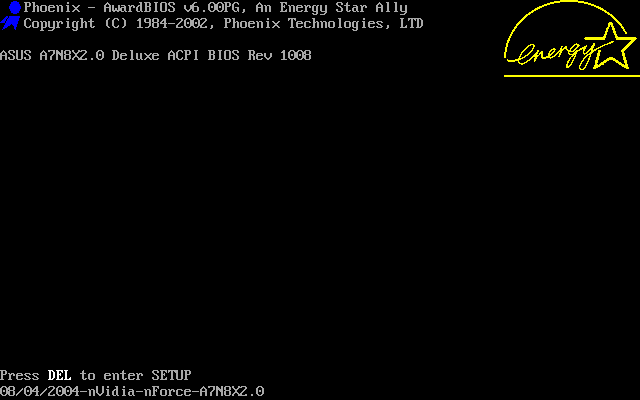
โพสต์ (เปิดการทดสอบตัวเอง) เป็นชุดการทดสอบที่ดำเนินการโดยคอมพิวเตอร์ในระหว่างกระบวนการ บูต คอมพิวเตอร์ (เมื่อเปิดใช้งานครั้งแรก) ซึ่งเก็บไว้ใน ROM เพื่อตรวจสอบว่าส่วนประกอบฮาร์ดแวร์คอมพิวเตอร์และส่วนประกอบสนับสนุนทำงานได้ดีหรือไม่ก่อนที่ BIOS จะรันระบบปฏิบัติการ ที่นี่ POST ตรวจสอบคีย์บอร์ด, CPU, CMOS, BIOS, จำนวน RAM, ดิสก์ไดรฟ์ และอื่น ๆ
กระบวนการ POST ช่วยให้ผู้ใช้คอมพิวเตอร์สามารถวิเคราะห์และกำหนดสาเหตุของคอมพิวเตอร์ที่มีปัญหาเพื่อให้ผู้ใช้สามารถกำหนดขั้นตอนการซ่อมแซมที่เหมาะสม โดยทั่วไปหากตรวจพบปัญหาโดย POST เครื่องหมายจะปรากฏเป็นเสียงบี๊บและรหัสตัวเลข นอกจากเสียงบี๊บและรหัสตัวเลขข้อผิดพลาดในระบบยังสามารถแสดงพร้อมข้อความเตือนที่ผู้ใช้เข้าใจได้ง่ายขึ้น
ฟังก์ชั่น POST

ฟังก์ชั่น POST คือการตรวจสอบเงื่อนไขส่วนประกอบฮาร์ดแวร์คอมพิวเตอร์และส่วนประกอบสนับสนุน หากทุกอย่างสามารถทำงานได้ดีระบบปฏิบัติการก็จะทำงานได้ ถ้าตรวจพบปัญหาคำเตือนจะปรากฏในรูปแบบของเสียง beeb รหัสตัวเลขและข้อความสั้น ๆ
ดังนั้นโพสต์นี้ช่วยให้ผู้ใช้ระบุวิเคราะห์และแยกแยะปัญหาบนคอมพิวเตอร์เพื่อให้เราสามารถค้นหาตำแหน่งของข้อผิดพลาดและทำตามขั้นตอนการแก้ไขที่เหมาะสม
คุณจำเป็นต้องรู้คอมพิวเตอร์ทุกเครื่องสามารถทำได้มีรหัสข้อผิดพลาดที่แตกต่างกันขึ้นอยู่กับ BIOS ที่ใช้ คุณสามารถค้นหาความหมายโดยละเอียดของรหัสบนอินเทอร์เน็ต ขณะนี้มี 3 BIOS ที่ใช้บ่อยคือ AMI BIOS, AWARDS BIOS และ PHOENIX BIOS
มันทำงานอย่างไร POST

เมื่อคุณรู้ความหมายและหน้าที่ของ POST แล้วฉันจะอธิบายวิธีการทำงานของ POST โดยทั่วไปกระบวนการและขั้นตอนทั้งหมดดำเนินการโดย POST กับผลิตภัณฑ์ทั้งหมด เมนบอร์ด เหมือนกัน แม้ว่าจะมีความแตกต่างเล็กน้อย BIOS จะทำโดย POST ในไม่ช้าหลังจากเปิดคอมพิวเตอร์และดำเนินการ บูต เริ่มต้น
ต่อไปนี้เป็นวิธีการทำงานของ POST (เปิดการทดสอบตัวเอง) :
1. ตัวตรวจสอบพาวเวอร์ซัพพลาย - ทำเครื่องหมายโดยอายุของแสงไฟ / พลังงานพร้อมกับพัดลมระบายความร้อนของพาวเวอร์ซัพพลายแบบหมุน นี่เป็นการระบุว่าพาวเวอร์ซัพพลายของคุณทำงานได้ตามปกติ
2. หากอยู่ในสภาพดีเมื่อเปิดใช้งานกระบวนการทำงานของ CPU จะถูกรีเซ็ตโดยอัตโนมัติด้วยสัญญาณ พลังดี สร้างโดย แหล่งจ่ายไฟ Kจากนั้น CPU จะเริ่มทำตามคำแนะนำเบื้องต้นใน BIOS ROM และใหม่กว่า
3. ตรวจสอบ BIOS และเนื้อหาทั้งหมด POST จะตรวจสอบให้แน่ใจว่า BIOS ทำงานอย่างถูกต้องหรือไม่ก่อนใช้งานระบบปฏิบัติการ สำหรับคำแนะนำ ROM เบื้องต้น (หน่วยความจำแบบอ่านอย่างเดียว) BIOS กำลังกระโดด (Jump) ไปยังที่อยู่โปรแกรม POST
4. การตรวจสอบ CMOS POST จะทำให้แน่ใจว่า CMOS สามารถทำงานได้ดีกับจุดเริ่มต้นของการอ่าน ข้อมูลการตั้งค่า (การตั้งค่าฮาร์ดแวร์เริ่มต้น) บน CMOS RAM การติดตั้ง เป็นข้อมูลอ้างอิงสำหรับการตรวจสอบ
5. การตรวจสอบโดยรวมของ CPU ตัวจับเวลาบัสหน่วยความจำโมดูลหน่วยความจำและการควบคุมหน่วยความจำเข้าถึงโดยตรง
6. ตรวจสอบพื้นที่หน่วยความจำที่ต้องมีหน่วยความจำ 16 KB ที่สามารถอ่านและเขียนสำหรับความต้องการของ ROM ไบออสและเพื่อเก็บข้อมูลรหัส POST
7. ตรวจสอบ ตัวควบคุม I / O และ ตัวควบคุมบัส, โพสต์ต้องแน่ใจว่าทั้งสอง ตัวควบคุม กล่าวถึง (ตัวควบคุม I / O และ ตัวควบคุมบัส) สามารถทำงานได้ดีในการควบคุมกระบวนการอ่าน / เขียนข้อมูลรวมถึง I / O สำหรับ การ์ด VGA ซึ่งเชื่อมต่อกับจอภาพแล้ว
คำเตือนข้อผิดพลาด
| เลขที่ | อาการที่เกิดขึ้น | คำเตือนข้อผิดพลาด |
|---|---|---|
| 1 | CPU และมอนิเตอร์ปิดอยู่และไม่มีเสียงบี๊บ | 1. การติดตั้งทางกายภาพเป็น AC 110 / 220V 2. แหล่งจ่ายไฟ |
| 2 | CPU เปิดอยู่, มอนิเตอร์ดับและไม่มีเสียงบี๊บ | 1. การติดตั้งสายเคเบิลข้อมูลจาก การ์ด VGA 2. ตรวจสอบ |
| 3 | CPU เปิดอยู่จอภาพปิดอยู่และมีเสียงบี๊บ | ปรับให้เข้ากับเสียงบี๊บที่ปรากฏขึ้น |
ถ้า แหล่งจ่ายไฟ และจอภาพได้รับการตรวจสอบการทำงานอย่างถูกต้องจากนั้นไบออสจะดำเนินการ POST ถัดไป หากพบปัญหาเบ็บจะปรากฏขึ้น เสียงบีปนั้นถูกปรับตาม BIOS ที่ใช้เช่น Award, AMI และ IBM ด้านล่างนี้เป็นคำอธิบายของการเตือนข้อผิดพลาดของแต่ละเสียง beeb
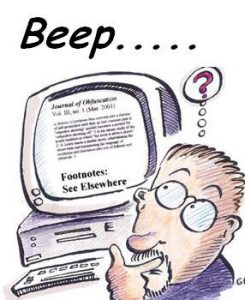
รางวัล BIOS
- 1 beeb สั้น: PC อยู่ในสภาพดี
- 1 beeb long: สร้างความเสียหายต่อหน่วยความจำ
- 1 beeb ยาว 2 beeb สั้น: โมดูลชำรุด ความเท่าเทียมกันของ DRAM
- 1 beeb long 3 beb short: ความเสียหายต่อชิ้นส่วน อาร์เรย์กราฟิกวิดีโอ (VGA)
- เสียงเตือนดังขึ้นอย่างต่อเนื่อง: เกิดความเสียหายต่อโมดูลหน่วยความจำ
IBM BIOS
- ไม่มีเสียงเตือน: เปิดดาเมจ แหล่งจ่ายไฟ
- 1 beeb สั้น: คอมพิวเตอร์อยู่ในสภาพดี
- บี๊บส่งเสียงเตือนอย่างต่อเนื่อง: RAM (หน่วยความจำเข้าถึงโดยสุ่ม) ไม่ได้ติดตั้ง
- ทำซ้ำ beeb สั้น: ดาเมจใน แหล่งจ่ายไฟ
- 1 beeb ยาว 1 beeb สั้น: Trouble on เมนบอร์ด
- 1 beeb ยาว 2 beeb สั้น: Trouble on การ์ด VGA (Mono)
- 1 beeb ยาว 3 beeb สั้น: Trouble on การ์ด VGA (EGA)
- 3 beeb long: เปิดปัญหา แป้นพิมพ์.
- 1 beeb, จอภาพว่างเปล่า: การ์ด VGA วงจร
AMI BIOS
- 1 บี๊บสั้น: DRAM (หน่วยความจำเข้าถึงโดยสุ่มแบบไดนามิก) ล้มเหลว รีเฟรช.
- 2 เสียงบี๊บสั้น: ตรวจสอบยอดเงิน ความเท่าเทียมกันของ DRAM
- 3 beeb สั้น: BIOS ไม่สามารถเข้าถึงหน่วยความจำ 64 KB
- เสียงบี๊บสั้น 4 ครั้ง: เครื่องจับเวลา (เวลา) ไม่ทำงาน
- 5 เสียงบี๊บสั้น: เมนบอร์ด ไม่ได้รันโปรเซสเซอร์
- 6 เสียงบี๊บสั้น: ปัญหาเกิดขึ้น แป้นพิมพ์.
- เสียงบี๊บสั้น 7 ครั้ง: Video Mod มีปัญหา
- 8 เสียงบี๊บสั้น: การทดสอบหน่วยความจำใน VGA ไม่สำเร็จ
- เสียงบี๊บสั้น 9 ครั้ง: เปิดปัญหา ข้อผิดพลาดการตรวจสอบ รอม
- 10 เสียงบี๊ปสั้น: CMOS ปิดการอ่าน / เขียน มีปัญหา
- 11 เสียงบี๊บสั้น: ขุมทรัพย์ ปัญหาหน่วยความจำ
- เสียงบี๊บยาว 1 ครั้งเสียงบี๊ปสั้น 3 ครั้ง: เปิดดาเมจ ธรรมดา / ขยาย หน่วยความจำ
- เสียงบี๊บยาว 1 ครั้ง 8 เสียงบี๊ปสั้น: การทดสอบการแสดงภาพไม่สำเร็จ
หวังว่าการอภิปรายเกี่ยวกับความเข้าใจฟังก์ชั่นและวิธีการทำงานของ POST ที่ได้อธิบายไว้ข้างต้นจะเป็นประโยชน์ ขอขอบคุณ!








